Bienvenido
Bienvenido a Dell
- Hacer pedidos rápida y fácilmente
- Ver pedidos y realizar seguimiento al estado del envío
- Cree y acceda a una lista de sus productos
Диагностика и устранение распространенных проблем с памятью на ноутбуке Dell
Resumen: В следующей статье представлена информация о проблемах с памятью, которые могут наблюдаться на ноутбуке Dell. Узнайте, как найти и устранить неполадки на ноутбуке.
Instrucciones
Содержание
- Поиск и устранение неисправностей памяти ноутбука
- Диагностика
- Поиск и устранение неисправностей оборудования
- Поиск и устранение неисправностей программного обеспечения
Поиск и устранение неисправностей памяти на ноутбуке Dell
Продолжительность: 00:03:13 (чч:мм:сс)При
наличии языковых настроек для скрытых субтитров можно выбрать с помощью значка CC в этом видеопроигрывателе.
Поиск и устранение неисправностей памяти ноутбука
В этой статье представлена информация о проблемах с памятью на ноутбуке Dell, а также о способах их устранения. Поиск и устранение неисправностей модуля памяти состоит из трех частей.
- Диагностика
- Оборудование
- Программное обеспечение
Распространенные типы ошибок памяти:
Startup issues with memory error codesSystem does not startup due to memory failureSystem is running slow due to memory issue
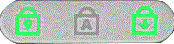

The laptop is running slow, stops responding, or is unresponsive, and reports STOP errors
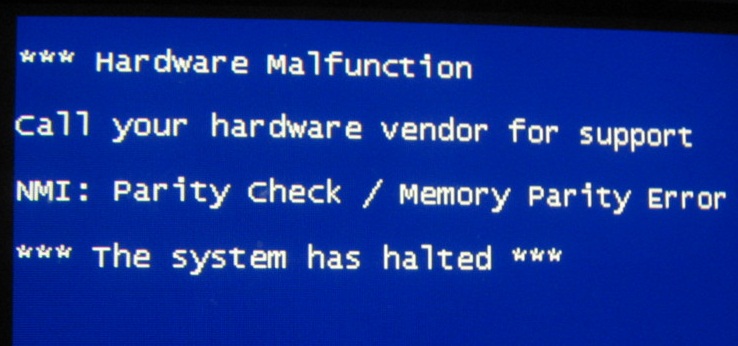
On-screen error messaging about memory stops, overruns, size, or read issues
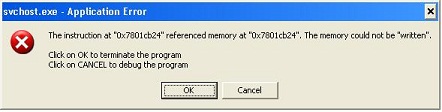
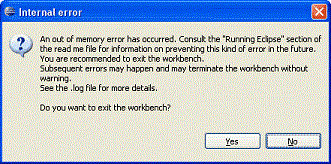

Issues installing software or Operating Systems (operating system)
Данная статья представляет собой общий обзор с более подробными сведениями о конкретных методах устранения неполадок, рекомендованных для конкретной неисправности.
Диагностика
Если у вас настольный компьютер, перейдите к следующему руководству:
- Статья базы знаний Dell: Диагностика и устранение распространенных проблем с памятью на настольном компьютере Dell
-
Проверьте, запущена ли расширенная диагностика ePSA (Pre-Boot System Assessment).
Когда ноутбук выключен, одновременно нажмите и удерживайте клавишу Fn и кнопку питания. Также можно быстро нажать клавишу F12 при загрузке ноутбука и выбрать пункт Diagnostics в появившемся окне памяти. В правом верхнем углу экрана должно появиться сообщение Diagnostic Boot Selected.
Примечание.- Когда вы подключены к сети, можно запустить диагностику памяти, перейдя на страницу Online Memory Diagnostics .
Примечание.
- Диагностика начнется автоматически.
- В этом случае может появиться запрос на установку или обновление программы SupportAssist.
- Диагностика может занять 10–15 минут в зависимости от оборудования в вашем ноутбуке.
- Вы также можете запустить диагностику с нашего сайта поддержки.
- «Быстрая проверка». Эта проверка может занять 10–15 минут в зависимости от оборудования в вашем ноутбуке.
- «Полная проверка». Это детальная диагностика. Может занять до 40 минут или более в зависимости от оборудования в вашем ноутбуке.
- Пользовательская проверка компонентов — выберите одну или несколько проверок оборудования, которые необходимо запустить.
Для запуска определенной проверки выполните следующие действия.
- Перейдите на сайт «Dell Support».
- Для идентификации ноутбука доступны три варианта.
Выполните одно из следующих действий:
- Нажмите свою модель ноутбука в списке ЭТОТ КОМПЬЮТЕР.
Примечание. Если в списке «ЭТОТ КОМПЬЮТЕР» нет вашего ноутбука, можно нажать Скачать и установить SupportAssist. Это приложение автоматически идентифицирует ваш ноутбук. Скачайте и установите SupportAssist, следуя отображаемым инструкциям.
- Введите сервисный код, идентификатор продукта Dell или модель, затем нажмите кнопку Поиск и выберите ноутбук из списка.
- Нажмите Обзор всех продуктов. Вам потребуется выбрать тип вашего устройства, марку и модель продукта.
Примечание. Подробнее см. в следующей статье базы знаний Dell. Как определить модель компьютера Dell
- Нажмите свою модель ноутбука в списке ЭТОТ КОМПЬЮТЕР.
- Нажмите вкладку ДИАГНОСТИКА.
- В разделе Пользовательский тест компонентов нажмите Выбрать отдельные компоненты.
- Нажмите или установите флажок рядом с одним или несколькими компонентами, которые требуется проверить.
- Нажмите Запустить тест и следуйте указаниям.
- Когда вы подключены к сети, можно запустить диагностику памяти, перейдя на страницу Online Memory Diagnostics .
-
Ноутбук будет в течение 15–20 минут выполнять самопроверку оборудования. По завершении данного процесса появится запрос о запуске дальнейших проверок памяти, которые могут занять более 30 минут. Выполните дальнейшие проверки памяти, если пройдена диагностика ePSA.
-
Если все проверки выполнены успешно, можно перейти к поиску и устранению неисправностей программного обеспечения.
-
Если проверки не пройдены, запишите код ошибки и перейдите к следующему шагу.
-
-
Если у вас есть код ошибки, см. руководство ниже. В нем описано, можно ли запустить на ноутбуке более новую расширенную диагностику. Эти средства диагностики определяют неисправность малогабаритного модуля памяти с двухрядным расположением выводов (SoDIMM) или слота на ноутбуке.
-
Если диагностика возможна и вы обновили ее на ноутбуке до нужной версии, обратитесь в службу поддержки с результатами диагностики, чтобы продолжить.
-
Если проведение диагностики и обновление версии недоступно для ноутбука, необходимо перейти к поиску и устранению неисправностей оборудования.
Примечание. Можно отправить сервисный код, сообщение об ошибке ePSA и код подтверждения на странице SupportAssist — расширенная диагностика Pre-Boot System Assessment, чтобы узнать, что делать дальше. -
Поиск и устранение неисправностей оборудования
Концепция поиска и устранения неисправностей аппаратной памяти проста. Она заключается в замене деталей и обеспечении доступа к заведомо исправным рабочим деталям.
Все ноутбуки со съемной памятью поддерживают доступ к памяти через основание устройства. Нижняя панель может отсоединяться, или на ней имеется съемная крышка люка. Конкретные методы для вашего ноутбука см. в руководствах по обслуживанию и руководствах пользователя ноутбука Dell.
-
При наличии состояния «Нет POST» (самопроверка при включении питания) необходимо сначала удалить память из ноутбука. Неисправность исчезла?
-
Если неисправность устранена, перейдите к шагу 2.
-
Если неисправность не устранена, следуйте приведенным ниже инструкциям для состояния «Нет POST».
-
-
-
Если да, то замените память устройства на заведомо исправную и посмотрите, где происходит неисправность. Обратитесь к сотруднику службы поддержки и получите дополнительную информацию.
-
В противном случае перейдите к следующему шагу.
-
-
Большинство ноутбуков поставляются с одним или двумя модулями памяти. Обычно это два модуля, так как эффективность большинства типов памяти возрастает при парном использовании. Независимо от количества используемых модулей, следующий шаг выполняется одинаково. Возьмите один модуль SO-DIMM и выполните его проверку в каждом разъеме памяти. Запишите результаты и сделайте то же самое для второго модуля SoDIMM, если он у вас есть. Исчезает ли проблема в зависимости от используемого модуля SoDIMM или разъема?
-
Да, если неисправность связана с модулем SoDIMM или определенным слотом на материнской плате, значит, неисправность обнаружена. При этом компьютер может работать с уменьшенным объемом памяти до обращения в службу поддержки.
-
Нет. Неисправность одинаково возникает независимо от установленного модуля SoDIMM или слота? Это значит, что неисправность либо не связана с памятью, либо память и разъемы неисправны. Поэтому Dell Technologies рекомендует выполнить шаг 2. Для дальнейшего решения обратитесь в службу поддержки.
-
Поиск и устранение неисправностей программного обеспечения
Инструкции по поиску и устранению неполадок программного обеспечения для проблем с памятью — это краткое руководство, которое помогает в решении проблем, возникающих с виртуальной, а не физической памятью.
-
Можно запустить дальнейшую диагностику памяти в Windows. Для выбора доступны несколько распространенных проверок, например Memtest. Тем не менее, результаты диагностики ePSA наилучшие. Особенно это касается ePSA, которая использует диагностику Memtest при проведении своих проверок. Если сторонняя диагностика показывает ошибку, потребуется проверить их совместимость. Dell Technologies также потребуется ключ к кодам ошибок сторонних производителей. Лучше пропустить этот шаг и перейти к следующему.
-
Чтобы исключить возможность сбоя виртуальной памяти, можно проверить работу некоторых функций на ноутбуке. Сначала необходимо проверить, осуществляет ли Windows обработку виртуальной памяти. Выберите панель управления и производительность в окне программного обеспечения и проверьте настройки. При необходимости выполните сброс. Проверьте, какой из разделов виртуальной памяти выделен. Ноутбук назначает пространство на жестком диске для замены памяти из физической памяти. Размещение информации выполняется в подтвержденном пользователем месте, которое ноутбук использует для обработки памяти. Проверьте раздел и убедитесь, что в этом разделе осталось не менее 6–10 Гбайт свободного места. Большинство файлов подкачки занимают всего 2–4 Гбайт, однако их размер можно изменить при необходимости, если ноутбук обрабатывает память. После запуска этой проверки ноутбук определяет, возвращается ли неисправность. Если это так, перейдите к следующему шагу.
- Виртуальная память.
-
Если на ноутбуке отсутствует оперативное запоминающее устройство (ОЗУ), необходимое для запуска программы или работы, Windows использует виртуальную память для компенсации.
Виртуальная память объединяет в себе физическую память ОЗУ и временный объем памяти на жестком диске. При малом объеме памяти ОЗУ виртуальная память перемещает данные из ОЗУ в пространство, называемое файлом подкачки. Перемещение данных в и из файла подкачки освобождает память ОЗУ для завершения работы.
Чем больше ОЗУ содержит ноутбук, тем быстрее запускаются программы. Если нехватка ОЗУ замедляет работу ноутбука, можно увеличить объем виртуальной памяти для компенсации. Тем не менее, ноутбук может считывать данные из ОЗУ намного быстрее, чем с жесткого диска, поэтому добавление ОЗУ имеет свои преимущества.
-
Можно отслеживать использование памяти с помощью диспетчера задач и исключений журнала событий. Это позволит отследить наличие неисправностей конкретной программы, процесса или устройства. Кроме того, активно ли используется память? Если пользователь имеет доступ к среде Windows для мониторинга этих процессов, то это позволит сократить количество проблем, которые необходимо проверить. Ниже приведена ссылка на страницу перехода с инструкциями по использованию этих методов для различных операционных систем.
-
Если диспетчер задач указывает на активное использование памяти, то для выполнения всех необходимых задач может потребоваться больше памяти, установленной в систему. Это означает замену исходной памяти SoDIMM на SoDIMM большей емкости, которую вы приобрели. Более подробную информацию можно найти в:
-
Диспетчер задач показывает, что проблема связана с операционной системой, программой или процессом. Можно использовать бесплатное средство для проверки на вредоносное ПО от стороннего производителя. Если проблема не исчезла, восстановите или переустановите версию операционной системы для устранения проблемы.
-
Información adicional
Рекомендуемые статьи
Ниже приведены некоторые рекомендуемые статьи по этой теме, которые могут вас заинтересовать.
- Использование диагностики памяти и ее преимущества
- Диагностика и устранение распространенных проблем с памятью на настольном компьютере Dell
- Оптимизация памяти (ОЗУ) на компьютере Dell
- Как устранить проблему «Нет POST» на ноутбуке Dell
- Как модернизировать или установить системную память (ОЗУ) в компьютере Dell
 Истек срок гарантии? Нет проблем! Посетите сайт Dell.com/support, введите сервисный код Dell и просмотрите наши предложения.
Истек срок гарантии? Нет проблем! Посетите сайт Dell.com/support, введите сервисный код Dell и просмотрите наши предложения.